
 こんにちは、イマジカデジタルスケープの伊藤和博です。
こんにちは、イマジカデジタルスケープの伊藤和博です。
今週は、先月バージョンアップされましたIllustrator 2020から新機能で、「自動スペルチェック」をご紹介します。
Illustratorのスペルチェック機能そのものは以前のバージョンからありましたが、2020バージョンからこのスペルチェック機能に自動処理が追加され、50以上の言語に渡ってスペルの誤りを自動で検出できるようになりました。
日本語も含め、東アジア言語のスペルチェック対応は未だ、となりますが、英語に不慣れな方でも英単語の誤りを自動で検出してくれるため、文字校正などを行う際の一助になる機能となります。特に、多言語対応した製品マニュアルを全てIllustratorのみで制作する、という場合もあるかと思いますが、この自動スペルチェックで他言語の文字校正も容易にできるようになりましたので、そのあたりをご紹介したいと思います。
さっそくやってみよう!
これまでのIllustratorでのスペルチェックは、いわゆる「手動スペルチェック」になっており、テキストを選択しているかどうかにかかわらず、編集メニュー < スペルチェック、を選択すると、ドキュメント中のテキストを順次検索し、スペルチェックに引っかかった単語を順次ハイライト表示していく、というものでした。
スペルチェックのウインドウが表示された後、【開始】をクリックするとドキュメント内のテキストを検索し、【無視】【置換】【すべて置換】をクリックし、順次スペルチェックを行なっていく、というものです。
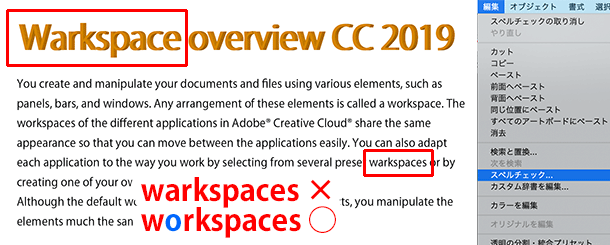
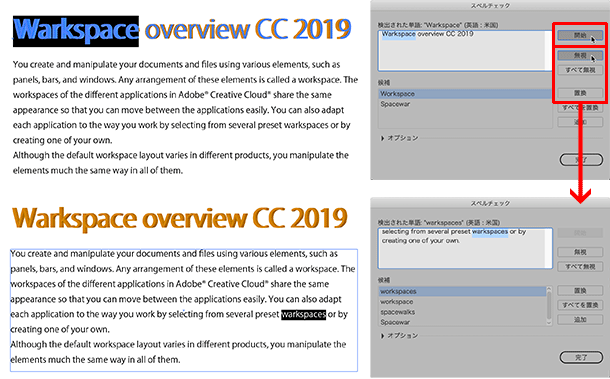
今回のIllustrator 2020では、上記の従来のスペルチェックに加え、自動スペルチェックが追加されました。なお、この自動スペルチェックはデフォルトではOFFになっています。
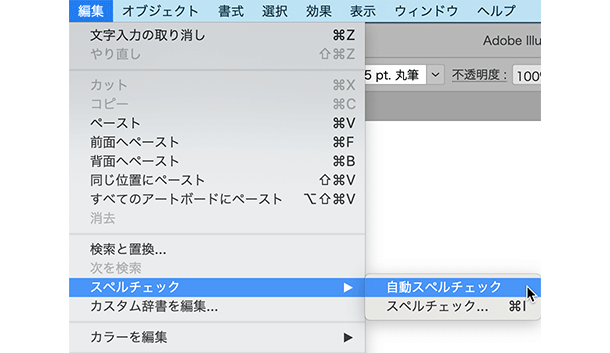
自動スペルチェックをONにすると、ドキュメント内でスペルチェックの対象となる単語に赤い波線の波線が自動で表示されます。ただし、アピアランスを適用しているテキストには波線が表示されませんので、スペルチェック後にアピアランスを適用するか、従来のスペルチェックで検索する必要があります。
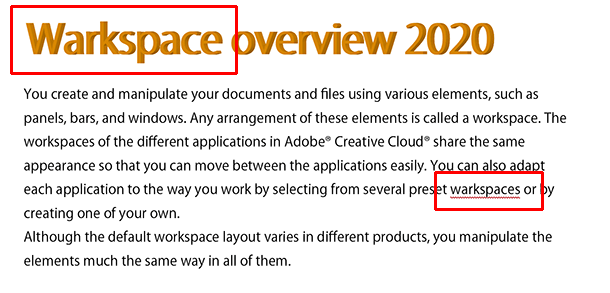
波線が表示された箇所のスペルを置換する場合は、文字ツールでテキストを選択し、テキストの上で右クリックすると、変換の候補が表示され、ここで置換することが可能です。
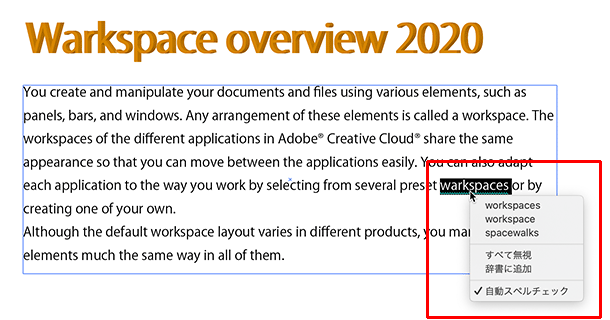
言語とカスタム辞書
このスペルチェックは、Illustrator側で設定している言語辞書に基づいてスペルチェックが行われます。言語辞書は、文字パネルの左下にある【言語】で設定可能です(言語メニューが表示されていない場合は、文字パネルのパネルメニューからオプションを表示、を選択すると表示されます)。
日本語版のIllustratorの場合は、デフォルトで【英語:米国】になっていますので、他の国の言語でスペルチェックを行う場合は、この言語辞書を変更しておきます。
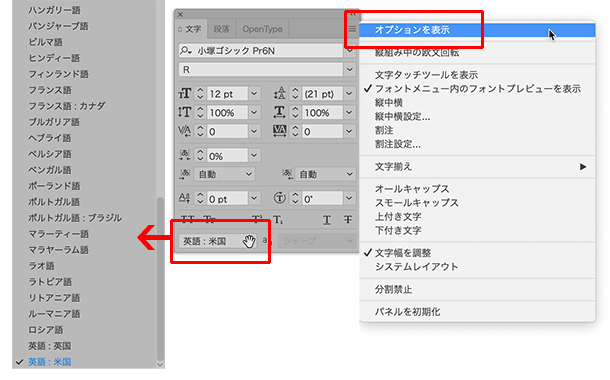
また、辞書に無い単語(=スペルチェックで引っかかる単語)を、ユーザー辞書に登録し、以降スペルチェックに引っかからないようにするには、その単語そのものをカスタム辞書に登録します。
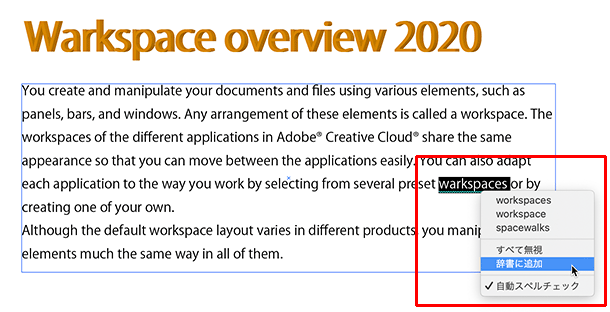
一度カスタム辞書に登録した単語を編集する場合は、編集メニュー < カスタム辞書を編集、から編集可能です。
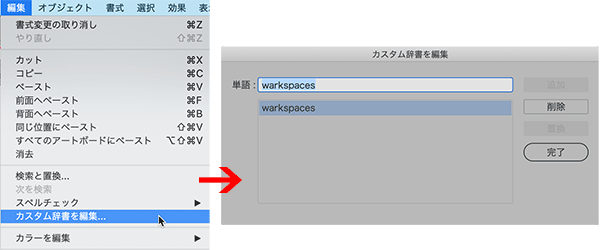
欧文のみ、また和欧混在しているチラシ・フライヤー・製品マニュアルなどの制作の場合、スペルチェックをうっかりすると後から事故になりますが、最初からこの自動スペルチェックをONにしておけば波線で警告を出してくれるため、文字校が自動で行われているのと同じ機能になりますので、バージョンアップがまだの方はぜひバージョンアップして使ってみてください。
関連講座
↑ページTOPへ

